
목차
1) HEIC 이미지 파일이란 무엇인가?
2) HEIC 이미지 파일을 JPG로 변환하기
1. HEIC 이미지 파일이란 무엇인가?
JPG는 대표적인 고효율압축이미지의 전신이라고 볼수가 있으나 색정보를 저장하는 용량이 겨우 8비트에 비해 HEIC는 16비트까지 저장할 수가 있어서 훨씬 선명한 색상을 표현할 수가 있다. 애플에서 처음 채용했다고 해서 애플기술은 아니며 안드로이드 P에서도 해당 이미지 포맷을 지원할 예정이다.
영상을 제작할 때에도 JPG를 초당 30장을 찍어서 영상을 만들었다고 치면 HEIC를 이용하게 되면 16비트 고효율 압축 이미지 파일로 동영상을 구성할 수 있게 된다. 전보다 훨씬 선명한 색상으로 동영상을 찍을 수 있게 되는 셈이다.
게다가 HEIC의 장점이라고 함은 JPG보다 용량이 훨씬 줄어들었기 때문에 용량 한톨한톨 중요한 모바일 환경에서는 최적의 포맷이라고 볼 수가 있다. 다만 대중적이지 않았기 때문에 아이폰에서 첫 도입으로 적잖은 사람들이 당황해했지만 곧 애플의 철학을 이해하곤 고개를 끄덕하고 있는 중일거다.
만약 아이폰에서 HEIC 이미지 파일로 촬영하기 싫다면 설정 - 카메라앱 - 카메라 캡쳐 라는 항목에서 높은 호환성으로 선택하면 된다.

2. HEIC 이미지 파일을 미리보기 환경 만들기
JPG를 변환하기 위해서 필요한 것은 바로 윈도우에서 JPG를 인식할 수 있도록 환경을 만드는 것이 매우 중요하다.
1) 맨 먼저 시작버튼을 눌러 Store를 검색한다. Microsoft Store로 진입하여 아래와 같이 HEIC라는 검색어로 진행을 해본다. ※ 물론 스토어의 경우 마이크로소프트 아이디가 없다면 진행할 수 없기 때문에 사전에 미리 가입을 해두는 것이 좋다.

2) 위 항목중에서 HEIF 이미지 확장이라는 항목으로 진입을 하는데 HEIF나 HEIC나 동일한 용어이므로 이 부분에 있어서 너무 두려워 할 필요는 없다. 그냥 믿고 따라주자. 진입을 하면 아래와 같이 스토어에서 검색되는 항목이 나오게 되는데 이미 설치가 되어 있다면 실행항목으로 나올테고 그렇지 않으면 설치 항목으로 나올것이다. 설치를 눌러 다운로드를 진행한다.
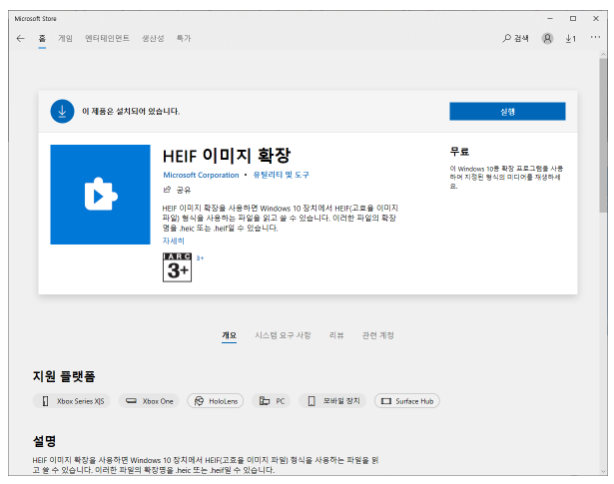
3) 이제부터 고효율 이미지 즉 HEIF 혹은 HEIC의 이미지 파일을 열고 편집할 수 있게 되었다. 하지만 변환 할 수 있는 환경이 갖춰진 것은 아니다. HEIC 이미지 파일을 컨버팅(Converting)할 수 있는 프로그램이 필요하다. 물론 인터넷 사이트에서도 간략하게 제공하는 곳도 있지만 결과적으로 개인 사진을 인터넷에 업로드 하여 변환한다는 것은 내 개인정보를 넘겨주는 것과 같다는 인식을 가지고 있는 분들도 계시기에 본 필자는 스토어에 있는 HEIC변환기를 소개를 한다.
3. 본격 HEIC 이미지 파일을 JPG파일로 안전하게 변환하기
1) 스토어에 진입을 한다음 동일하게 HEIC를 검색한다. 그러면 아래의 사진처럼 IMazing HEIC Converter라는 항목이 보일 것이다.
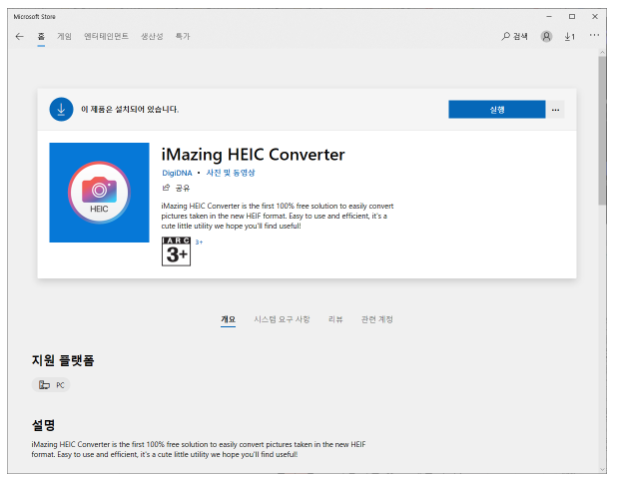
이 스토어에 진입하여 무료로 다운로드를 한다음 실행하면 아래의 사진과 같이 변환기가 등장하게 되는데 이곳에 변환하고 싶은 아이폰 사진을 드래그해서 넣어주면 된다. 그러면 JPG로 변환이 이루어지기 전에 내가 원하는 위치에 변환 할 수 있도록 폴더를 만드는 창이 뜰 것이고 자신이 그 폴더를 만들어 확인 버튼을 누르면 변환작업이 이루어지게 될 것이다.


▶ 아이폰 HEIC 사용을 해야 하나 말아야 하나?
'IT찍먹 > 스마트폰 꿀팁' 카테고리의 다른 글
| 카카오톡으로 메일 보내는 방법은? (0) | 2021.03.27 |
|---|---|
| 멜론 결제 해지하기 - 왜 해지 버튼이 없지 (0) | 2021.01.26 |
| T전화앱을 삭제해버리는 방법? (0) | 2021.01.08 |
| 구글 사진 한번에 다운로드 받는 방법과 JSON 복원방법? (3) | 2020.11.14 |
| 구글 사진 장수 확인과 대체앱은 없을까? (0) | 2020.11.13 |




댓글